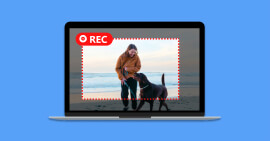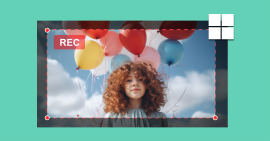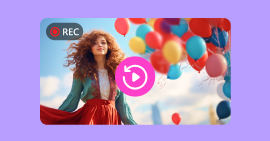Test et avis du logiciel de capture vidéo ScreenRec
Il existe de nombreux logiciels permettant d'enregistrer l'écran de son PC. Que ce soit pour capturer une partie de jeu vidéo, réaliser un tutoriel informatique ou enregistrer une visioconférence, ces outils offrent une grande flexibilité et s'adaptent à divers besoins.
Ces logiciels se distinguent par leurs fonctionnalités et options. Certains se spécialisent dans l'enregistrement de jeux vidéo, offrant des options pour capturer en haute définition, gérer les sources audios et ajouter des commentaires en direct. D'autres logiciels sont plus polyvalents et conviennent à une large gamme d'utilisations, comme la création de tutoriels ou de démonstrations de logiciels. Dans cet article, on va vous présenter le guide complet du logiciel ScreenRec.
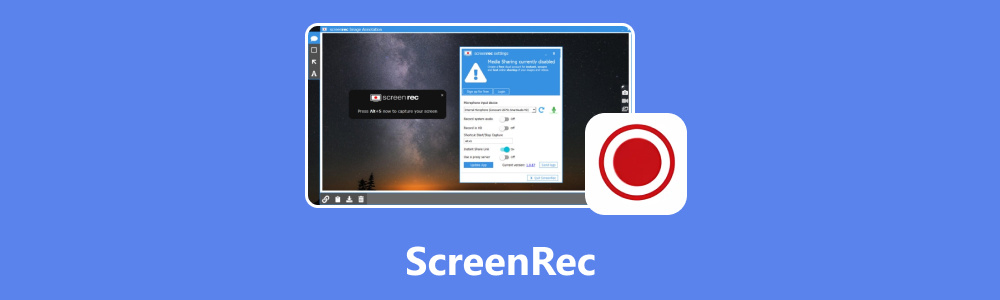
Partie 1. Les fonctionnalités et limites de ScreenRec
ScreenRec est un logiciel de capture d'écran simple et multiplateforme. Avec son interface simple, il permet aux utilisateurs de capturer facilement leur écran, d'enregistrer des vidéos et de prendre des captures d'écran en quelques clics.
ScreenRec offre également des fonctionnalités telles que l'annotation en temps réel, qui permet d'ajouter des commentaires et des notes pendant l'enregistrement. De plus, les utilisateurs peuvent partager instantanément leurs captures d'écran et leurs vidéos avec des collègues ou des amis grâce à un lien généré automatiquement.
ScreenRec est compatible avec Windows, macOS et Linux, offrant ainsi une solution polyvalente pour les besoins de capture d'écran de chacun.
Fonctionnalités de ScreenRec
• Interface conviviale : ScreenRec offre une interface utilisateur intuitive qui rend la capture d'écran et l'enregistrement vidéo facile et accessible à tous.
• Capture d'écran rapide : ScreenRec permet de capturer rapidement des images de l'écran avec une grande facilité grâce à son menu flottant.
• Enregistrement vidéo et webcam : ScreenRec permet d'enregistrer la vidéo de la webcam avec une qualité élevée et une fluidité optimale.
• Annotation en temps réel : Il est possible d'ajouter des annotations, des commentaires et des notes pendant l'enregistrement pour une communication plus claire.
• Partage instantané : L'utilisateur peut partager instantanément les captures d'écran et les vidéos en générant automatiquement des liens de partage.
• Compatibilité multiplateforme : ScreenRec fonctionne sur les systèmes d'exploitation Windows, macOS et Linux, offrant une flexibilité d'utilisation.
• Personnalisation : ScreenRec offre la possibilité de personnaliser les paramètres d'enregistrement selon les besoins spécifiques de l'utilisateur.
• Prise en charge de l'enregistrement audio : ScreenRec permet d'enregistrer simultanément le son du système et le son du microphone, offrant ainsi une expérience d'enregistrement plus immersive.
Limites de ScreenRec
• Aucun éditeur d'image pour les captures d'écran
• L'enregistrement d'écran est limité à 5 minutes pour la version d'essai
• Aucun outil pour éditer les vidéos capturées
Partie 2. Guide de capture vidéo d'écran avec ScreenRec
Rendez-vous dans le site officiel de ScreenRec pour télécharger et installer le logiciel sur votre ordinateur Windows, Mac ou Linux.
Étape 1 Capture vidéo
L'interface utilisateur de ScreenRec est un petit menu flottant. Si vous ne retrouvez pas ce menu après avoir lancé le logiciel, vous pouvez y accéder à partir de la zone de notification.
Pour enregistrer votre écran avec ScreenRec, cliquez sur le bouton de l'enregistrement vidéo du menu flottant de ScreenRec ou sur « Video recording » à partir de la zone de notification.
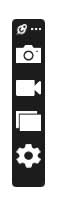
Étape 2 Enregistrer la vidéo
Une fois la vidéo capturée, vous pouvez la partager en copiant le lien généré automatiquement ou en téléchargeant sur votre PC.
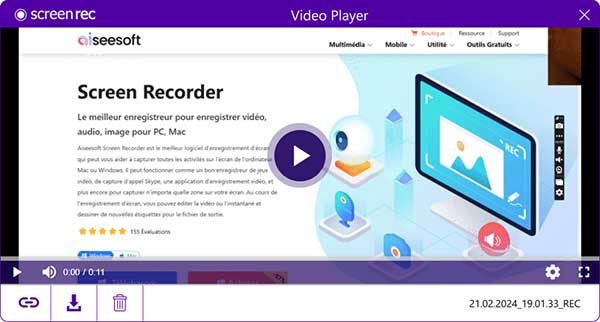
Partie 3. Alternative à ScreenRec : Aiseesoft Screen Recorder
ScreenRec est un outil de base pour capturer des vidéos sur Windows, Mac et Linux. Cependant, il ne dispose pas d'un éditeur vidéo capable de supprimer les éléments superflus des vidéos, ce qui est essentiel après une capture vidéo.
Aiseesoft Screen Recorder se distingue de ScreenRec par sa capacité à capturer des vidéos, des audios et des images en haute qualité. Ce logiciel vous permet de saisir tout ce qui se passe sur votre écran, que ce soit des jeux, des appels Skype, des tutoriels ou des conférences.
Vous pouvez également modifier vos enregistrements selon vos besoins avec son éditeur vidéo avancé qui offre des options pour couper les parties indésirables de la vidéo.
- Enregistrer de la musique, radios, vidéos avec une qualité originale.
- Enregistrer l'audio depuis le son système, le son du microphone ou les deux sons de façon synchrone en format MP3, M4A, WMA ou AAC, etc.
- Enregistrer l'écran de l'ordinateur comme les appels vidéo, les jeux, etc., dans la zone sélectionnée ou en plein écran, en format MP4, MOV, WMV, TS, AVI, etc.
- Prendre une capture d'écran gratuitement en format JPG/JPEG, PNG, GIF, etc.
- Éditer les fichiers enregistrés, comme couper, compresser, fusionner, éditer les métadonnées d'enregistrement, etc.
Fonctionnalités d'Aiseesoft Screen Recorder :
• Enregistrement vidéo : La possibilité d'enregistrer des vidéos en direct, des jeux, des appels vidéos et d'autres activités sur l'écran avec une qualité vidéo exceptionnelle.
• Capture d'écran : Aiseesoft Screen Recorder permet de capturer des images fixes de l'écran en haute qualité, adaptée pour prendre des captures d'écran de sites web, de présentations ou d'autres contenus visuels.
• Enregistrement audio : Aiseesoft Screen Recorder offre la possibilité d'enregistrer le son du système, le son du microphone ou les deux simultanément, idéal pour créer des tutoriels ou des démonstrations.
• Planificateur d'enregistrement : Aiseesoft Screen Recorder permet de programmer des enregistrements à des heures spécifiques, pratique pour capturer des diffusions en direct ou des webinaires à des moments précis.
• Édition en temps réel : Des outils d'édition simples permettent ajoutés des annotations, des textes, des flèches et d'autres éléments à vos enregistrements pendant la capture.
• Formats d'exportation variés : Aiseesoft Screen Recorder permet d'exporter les enregistrements dans divers formats vidéos populaires comme MP4, AVI, WMV, MOV, etc., pour une compatibilité maximale avec différents appareils et plateformes.
Partie 4. Comment enregistrer l'écran du PC avec Aiseesoft Screen Recorder
Aiseesoft Screen Recorder est disponible en téléchargement gratuit pour Windows et Mac à partir du site internet officiel.
Étape 1 Configurer l'enregistreur vidéo
Les outils de capture d'écran d'Aiseesoft Screen Recorder sont accessibles à partir de l'écran principal. Pour effectuer un enregistrement vidéo, cliquez « Enregistreur Vidéo ». Vous pouvez aussi accéder à cet outil en cliquant sur « Fenêtre », vous serez alors invité à sélectionner la fenêtre à enregistrer.

Une fois dans l'outil d'enregistrement vidéo, sélectionnez la zone d'écran à enregistrer. Vous avez le choix entre le mode plein écran, zone prédéfinie et zone personnalisée.
S'il est nécessaire, sélectionnez la source audio, comme le son système et le microphone.
Après avoir configuré la zone et les paramètres audios, ouvrez la fenêtre que vous souhaitez enregistrer et cliquez sur « REC » dans l'interface pour démarrer la capture.

Étape 2 Enregistrer l'écran
Au cours de l'enregistrement, vous avez la possibilité d'annoter votre vidéo en y ajoutant diverses formes à l'aide de l'outil d'annotation.
À la fin de l'enregistrement, la vidéo s'ouvre dans l'éditeur vidéo vous permettant de couper les parties indésirables de la vidéo.
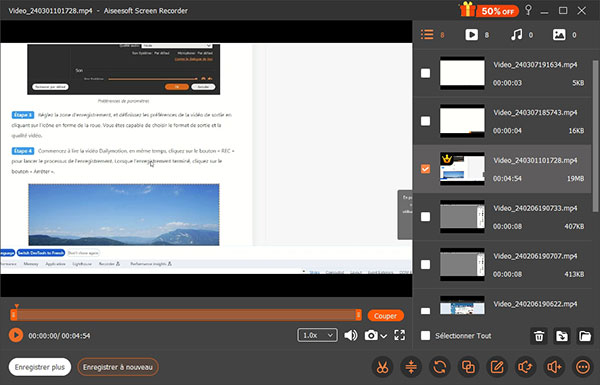
Conclusion
ScreenRec offre une solution simple et polyvalente pour la capture d'écran et l'enregistrement vidéo, avec des fonctionnalités telles que l'annotation en temps réel et le partage instantané. Cependant, il présente des limites telles qu'un manque d'éditeur d'image pour les captures d'écran et une durée d'enregistrement limitée dans sa version d'essai.
Aiseesoft Screen Recorder se distingue par sa capacité à capturer des vidéos, des audios et des images de haute qualité, avec un éditeur vidéo avancé pour une édition précise. Utiliser cette alternative offre une expérience plus complète en matière de capture et d'édition de contenu vidéo sur Windows et Mac.
Que pensez-vous de cet article ?
-
Excellent
Note : 4,9 / 5 (basé sur 156 votes)